装系统时显示,虚拟内存不足是怎么回事
- 格式:doc
- 大小:21.50 KB
- 文档页数:2
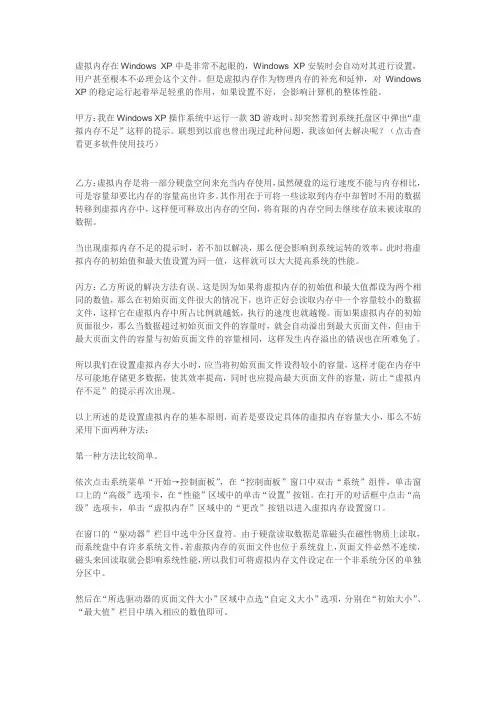
虚拟内存在Windows XP中是非常不起眼的,Windows XP安装时会自动对其进行设置,用户甚至根本不必理会这个文件。
但是虚拟内存作为物理内存的补充和延伸,对Windows XP的稳定运行起着举足轻重的作用,如果设置不好,会影响计算机的整体性能。
甲方:我在Windows XP操作系统中运行一款3D游戏时,却突然看到系统托盘区中弹出“虚拟内存不足”这样的提示。
联想到以前也曾出现过此种问题,我该如何去解决呢?(点击查看更多软件使用技巧)乙方:虚拟内存是将一部分硬盘空间来充当内存使用,虽然硬盘的运行速度不能与内存相比,可是容量却要比内存的容量高出许多。
其作用在于可将一些读取到内存中却暂时不用的数据转移到虚拟内存中,这样便可释放出内存的空间,将有限的内存空间去继续存放未被读取的数据。
当出现虚拟内存不足的提示时,若不加以解决,那么便会影响到系统运转的效率。
此时将虚拟内存的初始值和最大值设置为同一值,这样就可以大大提高系统的性能。
丙方:乙方所说的解决方法有误。
这是因为如果将虚拟内存的初始值和最大值都设为两个相同的数值,那么在初始页面文件很大的情况下,也许正好会读取内存中一个容量较小的数据文件,这样它在虚拟内存中所占比例就越低,执行的速度也就越慢。
而如果虚拟内存的初始页面很少,那么当数据超过初始页面文件的容量时,就会自动溢出到最大页面文件,但由于最大页面文件的容量与初始页面文件的容量相同,这样发生内存溢出的错误也在所难免了。
所以我们在设置虚拟内存大小时,应当将初始页面文件设得较小的容量,这样才能在内存中尽可能地存储更多数据,使其效率提高,同时也应提高最大页面文件的容量,防止“虚拟内存不足”的提示再次出现。
以上所述的是设置虚拟内存的基本原则,而若是要设定具体的虚拟内存容量大小,那么不妨采用下面两种方法:第一种方法比较简单。
依次点击系统菜单“开始→控制面板”,在“控制面板”窗口中双击“系统”组件,单击窗口上的“高级”选项卡,在“性能”区域中的单击“设置”按钮。
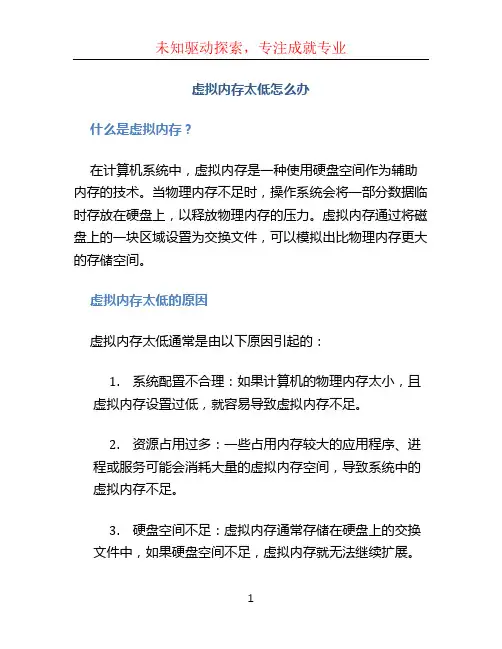
虚拟内存太低怎么办什么是虚拟内存?在计算机系统中,虚拟内存是一种使用硬盘空间作为辅助内存的技术。
当物理内存不足时,操作系统会将一部分数据临时存放在硬盘上,以释放物理内存的压力。
虚拟内存通过将磁盘上的一块区域设置为交换文件,可以模拟出比物理内存更大的存储空间。
虚拟内存太低的原因虚拟内存太低通常是由以下原因引起的:1.系统配置不合理:如果计算机的物理内存太小,且虚拟内存设置过低,就容易导致虚拟内存不足。
2.资源占用过多:一些占用内存较大的应用程序、进程或服务可能会消耗大量的虚拟内存空间,导致系统中的虚拟内存不足。
3.硬盘空间不足:虚拟内存通常存储在硬盘上的交换文件中,如果硬盘空间不足,虚拟内存就无法继续扩展。
虚拟内存太低的表现当虚拟内存太低时,可能会出现以下问题:1.系统运行缓慢:由于物理内存不足,系统会频繁地将数据从内存中交换出去,从而导致系统响应变慢。
2.程序无法启动:一些内存要求较高的程序可能无法正常启动,因为系统无法分配足够的内存来运行它们。
3.系统崩溃:当虚拟内存达到极限时,系统可能会崩溃或出现应用程序异常关闭的情况。
解决虚拟内存太低的方法以下是一些解决虚拟内存太低问题的方法:1.增加物理内存:如果您的计算机物理内存较小,可以考虑增加更大容量的内存条。
更多的物理内存可以减少对虚拟内存的依赖,提升系统性能。
2.调整虚拟内存设置:您可以通过更改虚拟内存的设置来增加其大小。
可以按照以下步骤进行操作:–在桌面上点击右键,选择“计算机”或“此电脑”。
–选择“属性”选项。
–在左侧导航栏中选择“高级系统设置”。
–在“性能”部分,点击“设置”按钮。
–切换到“高级”选项卡。
–在“虚拟内存”部分,点击“更改”按钮。
–取消“自动管理所有驱动程序的虚拟内存”选项。
–选择“自定义大小”选项。
–输入更高的初始大小和最大大小值,然后点击“设置”按钮。
–最后,点击“确定”按钮保存更改。
3.关闭不必要的程序和进程:如果有一些不必要的程序或进程正在占用大量的内存资源,您可以尝试关闭它们来释放内存空间。
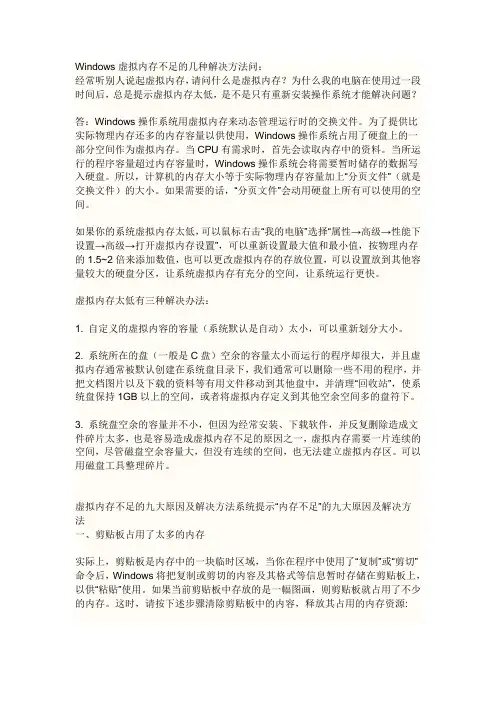
Windows虚拟内存不足的几种解决方法问:经常听别人说起虚拟内存,请问什么是虚拟内存?为什么我的电脑在使用过一段时间后,总是提示虚拟内存太低,是不是只有重新安装操作系统才能解决问题?答:Windows操作系统用虚拟内存来动态管理运行时的交换文件。
为了提供比实际物理内存还多的内存容量以供使用,Windows操作系统占用了硬盘上的一部分空间作为虚拟内存。
当CPU有需求时,首先会读取内存中的资料。
当所运行的程序容量超过内存容量时,Windows操作系统会将需要暂时储存的数据写入硬盘。
所以,计算机的内存大小等于实际物理内存容量加上“分页文件”(就是交换文件)的大小。
如果需要的话,“分页文件”会动用硬盘上所有可以使用的空间。
如果你的系统虚拟内存太低,可以鼠标右击“我的电脑”选择“属性→高级→性能下设置→高级→打开虚拟内存设置”,可以重新设置最大值和最小值,按物理内存的1.5~2倍来添加数值,也可以更改虚拟内存的存放位置,可以设置放到其他容量较大的硬盘分区,让系统虚拟内存有充分的空间,让系统运行更快。
虚拟内存太低有三种解决办法:1. 自定义的虚拟内容的容量(系统默认是自动)太小,可以重新划分大小。
2. 系统所在的盘(一般是C盘)空余的容量太小而运行的程序却很大,并且虚拟内存通常被默认创建在系统盘目录下,我们通常可以删除一些不用的程序,并把文档图片以及下载的资料等有用文件移动到其他盘中,并清理“回收站”,使系统盘保持1GB以上的空间,或者将虚拟内存定义到其他空余空间多的盘符下。
3. 系统盘空余的容量并不小,但因为经常安装、下载软件,并反复删除造成文件碎片太多,也是容易造成虚拟内存不足的原因之一,虚拟内存需要一片连续的空间,尽管磁盘空余容量大,但没有连续的空间,也无法建立虚拟内存区。
可以用磁盘工具整理碎片。
虚拟内存不足的九大原因及解决方法系统提示“内存不足”的九大原因及解决方法一、剪贴板占用了太多的内存实际上,剪贴板是内存中的一块临时区域,当你在程序中使用了“复制”或“剪切”命令后,Windows将把复制或剪切的内容及其格式等信息暂时存储在剪贴板上,以供“粘贴”使用。
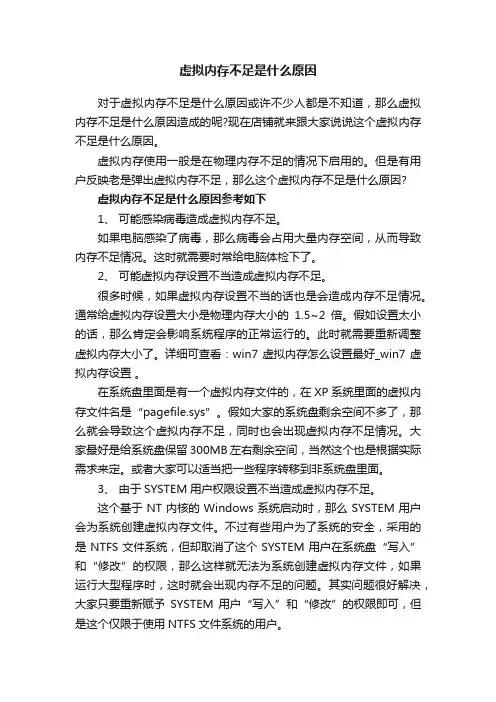
虚拟内存不足是什么原因对于虚拟内存不足是什么原因或许不少人都是不知道,那么虚拟内存不足是什么原因造成的呢?现在店铺就来跟大家说说这个虚拟内存不足是什么原因。
虚拟内存使用一般是在物理内存不足的情况下启用的。
但是有用户反映老是弹出虚拟内存不足,那么这个虚拟内存不足是什么原因?虚拟内存不足是什么原因参考如下1、可能感染病毒造成虚拟内存不足。
如果电脑感染了病毒,那么病毒会占用大量内存空间,从而导致内存不足情况。
这时就需要时常给电脑体检下了。
2、可能虚拟内存设置不当造成虚拟内存不足。
很多时候,如果虚拟内存设置不当的话也是会造成内存不足情况。
通常给虚拟内存设置大小是物理内存大小的1.5~2倍。
假如设置太小的话,那么肯定会影响系统程序的正常运行的。
此时就需要重新调整虚拟内存大小了。
详细可查看:win7虚拟内存怎么设置最好_win7虚拟内存设置。
在系统盘里面是有一个虚拟内存文件的,在XP系统里面的虚拟内存文件名是“pagefile.sys”。
假如大家的系统盘剩余空间不多了,那么就会导致这个虚拟内存不足,同时也会出现虚拟内存不足情况。
大家最好是给系统盘保留300MB左右剩余空间,当然这个也是根据实际需求来定。
或者大家可以适当把一些程序转移到非系统盘里面。
3、由于SYSTEM用户权限设置不当造成虚拟内存不足。
这个基于NT内核的Windows系统启动时,那么SYSTEM用户会为系统创建虚拟内存文件。
不过有些用户为了系统的安全,采用的是NTFS文件系统,但却取消了这个SYSTEM用户在系统盘“写入”和“修改”的权限,那么这样就无法为系统创建虚拟内存文件,如果运行大型程序时,这时就会出现内存不足的问题。
其实问题很好解决,大家只要重新赋予SYSTEM用户“写入”和“修改”的权限即可,但是这个仅限于使用NTFS文件系统的用户。
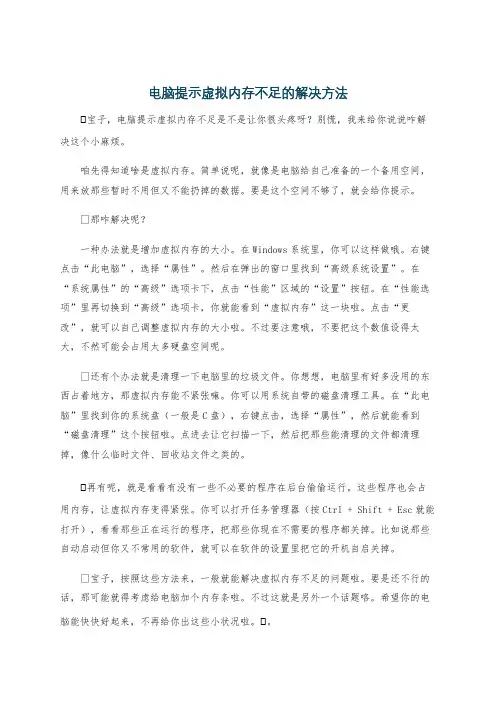
电脑提示虚拟内存不足的解决方法宝子,电脑提示虚拟内存不足是不是让你很头疼呀?别慌,我来给你说说咋解决这个小麻烦。
咱先得知道啥是虚拟内存。
简单说呢,就像是电脑给自己准备的一个备用空间,用来放那些暂时不用但又不能扔掉的数据。
要是这个空间不够了,就会给你提示。
那咋解决呢?一种办法就是增加虚拟内存的大小。
在Windows系统里,你可以这样做哦。
右键点击“此电脑”,选择“属性”。
然后在弹出的窗口里找到“高级系统设置”。
在“系统属性”的“高级”选项卡下,点击“性能”区域的“设置”按钮。
在“性能选项”里再切换到“高级”选项卡,你就能看到“虚拟内存”这一块啦。
点击“更改”,就可以自己调整虚拟内存的大小啦。
不过要注意哦,不要把这个数值设得太大,不然可能会占用太多硬盘空间呢。
还有个办法就是清理一下电脑里的垃圾文件。
你想想,电脑里有好多没用的东西占着地方,那虚拟内存能不紧张嘛。
你可以用系统自带的磁盘清理工具。
在“此电脑”里找到你的系统盘(一般是C盘),右键点击,选择“属性”,然后就能看到“磁盘清理”这个按钮啦。
点进去让它扫描一下,然后把那些能清理的文件都清理掉,像什么临时文件、回收站文件之类的。
再有呢,就是看看有没有一些不必要的程序在后台偷偷运行。
这些程序也会占用内存,让虚拟内存变得紧张。
你可以打开任务管理器(按Ctrl + Shift + Esc就能打开),看看那些正在运行的程序,把那些你现在不需要的程序都关掉。
比如说那些自动启动但你又不常用的软件,就可以在软件的设置里把它的开机自启关掉。
宝子,按照这些方法来,一般就能解决虚拟内存不足的问题啦。
要是还不行的话,那可能就得考虑给电脑加个内存条啦。
不过这就是另外一个话题咯。
希望你的电脑能快快好起来,不再给你出这些小状况啦。
。
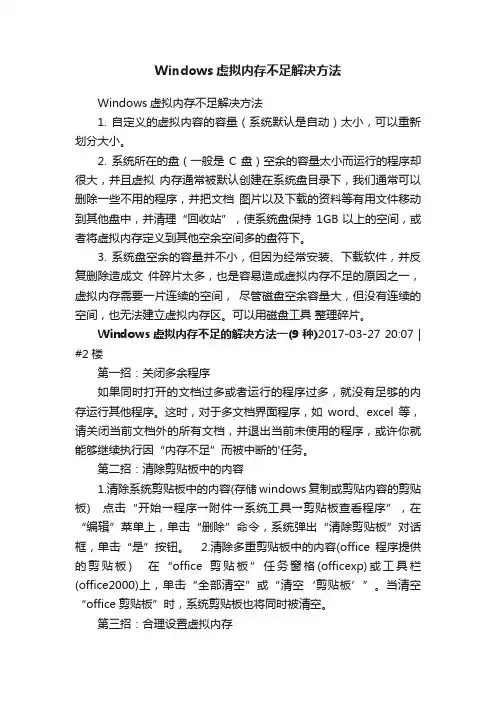
Windows虚拟内存不足解决方法Windows虚拟内存不足解决方法1. 自定义的虚拟内容的容量(系统默认是自动)太小,可以重新划分大小。
2. 系统所在的盘(一般是C盘)空余的容量太小而运行的程序却很大,并且虚拟内存通常被默认创建在系统盘目录下,我们通常可以删除一些不用的程序,并把文档图片以及下载的资料等有用文件移动到其他盘中,并清理“回收站”,使系统盘保持1GB以上的空间,或者将虚拟内存定义到其他空余空间多的盘符下。
3. 系统盘空余的容量并不小,但因为经常安装、下载软件,并反复删除造成文件碎片太多,也是容易造成虚拟内存不足的原因之一,虚拟内存需要一片连续的空间,尽管磁盘空余容量大,但没有连续的空间,也无法建立虚拟内存区。
可以用磁盘工具整理碎片。
Windows虚拟内存不足的解决方法一(9种)2017-03-27 20:07 | #2楼第一招:关闭多余程序如果同时打开的文档过多或者运行的程序过多,就没有足够的内存运行其他程序。
这时,对于多文档界面程序,如word、excel等,请关闭当前文档外的所有文档,并退出当前未使用的程序,或许你就能够继续执行因“内存不足”而被中断的'任务。
第二招:清除剪贴板中的内容1.清除系统剪贴板中的内容(存储windows复制或剪贴内容的剪贴板) 点击“开始→程序→附件→系统工具→剪贴板查看程序”,在“编辑”菜单上,单击“删除”命令,系统弹出“清除剪贴板”对话框,单击“是”按钮。
2.清除多重剪贴板中的内容(office程序提供的剪贴板)在“office剪贴板”任务窗格(officexp)或工具栏(office2000)上,单击“全部清空”或“清空‘剪贴板’”。
当清空“office剪贴板”时,系统剪贴板也将同时被清空。
第三招:合理设置虚拟内存如果没有设置windows虚拟内存,那么很容易收到“内存不足”的消息。
点击“开始→设置→控制面板”,双击“系统”。
在“系统属性”对话框中,单击“性能”选项卡,然后单击“虚拟内存”按钮。
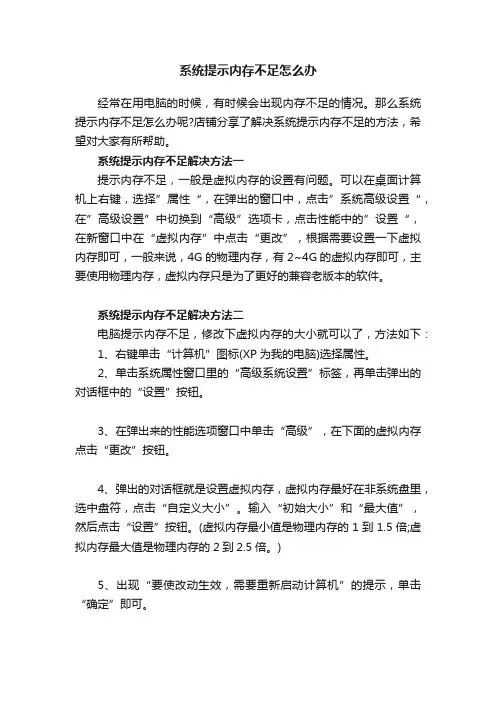
系统提示内存不足怎么办经常在用电脑的时候,有时候会出现内存不足的情况。
那么系统提示内存不足怎么办呢?店铺分享了解决系统提示内存不足的方法,希望对大家有所帮助。
系统提示内存不足解决方法一提示内存不足,一般是虚拟内存的设置有问题。
可以在桌面计算机上右键,选择”属性“,在弹出的窗口中,点击”系统高级设置“,在”高级设置”中切换到“高级”选项卡,点击性能中的”设置“,在新窗口中在“虚拟内存”中点击“更改”,根据需要设置一下虚拟内存即可,一般来说,4G的物理内存,有2~4G的虚拟内存即可,主要使用物理内存,虚拟内存只是为了更好的兼容老版本的软件。
系统提示内存不足解决方法二电脑提示内存不足,修改下虚拟内存的大小就可以了,方法如下:1、右键单击“计算机”图标(XP为我的电脑)选择属性。
2、单击系统属性窗口里的“高级系统设置”标签,再单击弹出的对话框中的“设置”按钮。
3、在弹出来的性能选项窗口中单击“高级”,在下面的虚拟内存点击“更改”按钮。
4、弹出的对话框就是设置虚拟内存,虚拟内存最好在非系统盘里,选中盘符,点击“自定义大小”。
输入“初始大小”和“最大值”,然后点击“设置”按钮。
(虚拟内存最小值是物理内存的1到1.5倍;虚拟内存最大值是物理内存的2到2.5倍。
)5、出现“要使改动生效,需要重新启动计算机”的提示,单击“确定”即可。
6、在所有窗口中都点“确定”直到弹出“必须重新启动计算机才能使新的设置生效。
”的提示,点击“是”,系统将自动重启。
重启完成后,虚拟内存就设置生效了。
虚拟内存是计算机系统内存管理的一种技术。
它使得应用程序认为它拥有连续的可用的内存(一个连续完整的地址空间),而实际上,它通常是被分隔成多个物理内存碎片,还有部分暂时存储在外部磁盘存储器上,在需要时进行数据交换。
目前,大多数操作系统都使用了虚拟内存,如Windows家族的“虚拟内存”;Linux的“交换空间”等。
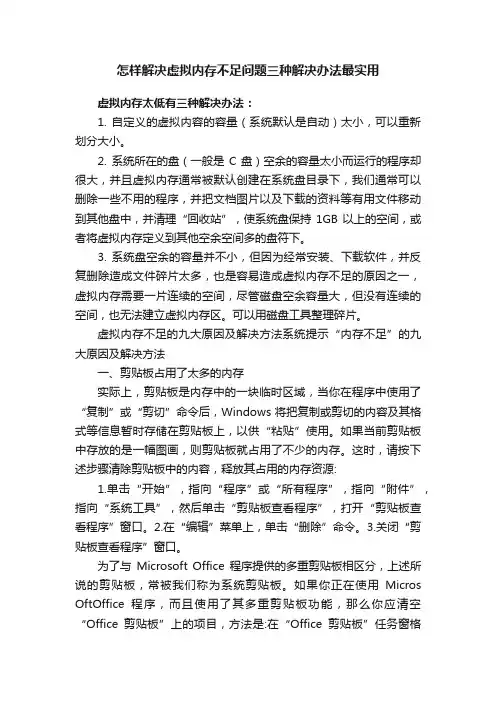
怎样解决虚拟内存不足问题三种解决办法最实用虚拟内存太低有三种解决办法:1. 自定义的虚拟内容的容量(系统默认是自动)太小,可以重新划分大小。
2. 系统所在的盘(一般是C盘)空余的容量太小而运行的程序却很大,并且虚拟内存通常被默认创建在系统盘目录下,我们通常可以删除一些不用的程序,并把文档图片以及下载的资料等有用文件移动到其他盘中,并清理“回收站”,使系统盘保持1GB以上的空间,或者将虚拟内存定义到其他空余空间多的盘符下。
3. 系统盘空余的容量并不小,但因为经常安装、下载软件,并反复删除造成文件碎片太多,也是容易造成虚拟内存不足的原因之一,虚拟内存需要一片连续的空间,尽管磁盘空余容量大,但没有连续的空间,也无法建立虚拟内存区。
可以用磁盘工具整理碎片。
虚拟内存不足的九大原因及解决方法系统提示“内存不足”的九大原因及解决方法一、剪贴板占用了太多的内存实际上,剪贴板是内存中的一块临时区域,当你在程序中使用了“复制”或“剪切”命令后,Windows将把复制或剪切的内容及其格式等信息暂时存储在剪贴板上,以供“粘贴”使用。
如果当前剪贴板中存放的是一幅图画,则剪贴板就占用了不少的内存。
这时,请按下述步骤清除剪贴板中的内容,释放其占用的内存资源:1.单击“开始”,指向“程序”或“所有程序”,指向“附件”,指向“系统工具”,然后单击“剪贴板查看程序”,打开“剪贴板查看程序”窗口。
2.在“编辑”菜单上,单击“删除”命令。
3.关闭“剪贴板查看程序”窗口。
为了与Microsoft Office程序提供的多重剪贴板相区分,上述所说的剪贴板,常被我们称为系统剪贴板。
如果你正在使用Micros OftOffice程序,而且使用了其多重剪贴板功能,那么你应清空“Office剪贴板”上的项目,方法是:在“Office剪贴板”任务窗格(OfficeXP)或工具栏(Office2000)上,单击“全部清空”或“清空‘剪贴板’”。
当清空“Office剪贴板”时,系统剪贴板也将同时被清空二、打开的程序太多如果同时打开的文档过多或者运行的程序过多,就没有足够的内存运行其他程序。
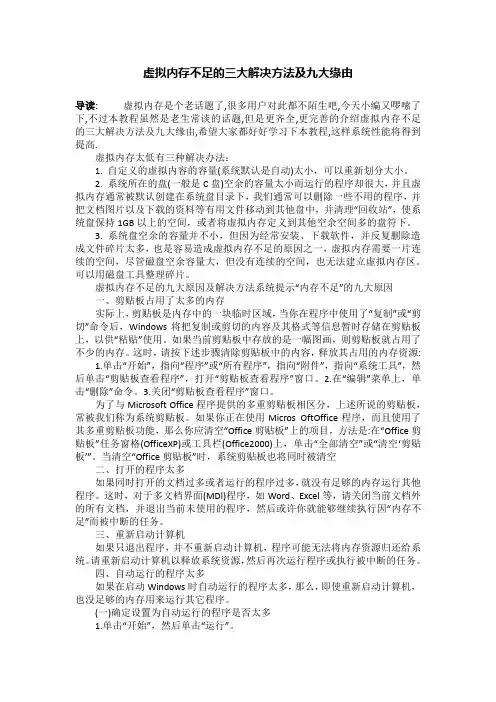
虚拟内存不足的三大解决方法及九大缘由导读:虚拟内存是个老话题了,很多用户对此都不陌生吧,今天小编又啰嗦了下,不过本教程虽然是老生常谈的话题,但是更齐全,更完善的介绍虚拟内存不足的三大解决方法及九大缘由,希望大家都好好学习下本教程,这样系统性能将得到提高.虚拟内存太低有三种解决办法:1. 自定义的虚拟内容的容量(系统默认是自动)太小,可以重新划分大小。
2. 系统所在的盘(一般是C盘)空余的容量太小而运行的程序却很大,并且虚拟内存通常被默认创建在系统盘目录下,我们通常可以删除一些不用的程序,并把文档图片以及下载的资料等有用文件移动到其他盘中,并清理“回收站”,使系统盘保持1GB以上的空间,或者将虚拟内存定义到其他空余空间多的盘符下。
3. 系统盘空余的容量并不小,但因为经常安装、下载软件,并反复删除造成文件碎片太多,也是容易造成虚拟内存不足的原因之一,虚拟内存需要一片连续的空间,尽管磁盘空余容量大,但没有连续的空间,也无法建立虚拟内存区。
可以用磁盘工具整理碎片。
虚拟内存不足的九大原因及解决方法系统提示“内存不足”的九大原因一、剪贴板占用了太多的内存实际上,剪贴板是内存中的一块临时区域,当你在程序中使用了“复制”或“剪切”命令后,Windows将把复制或剪切的内容及其格式等信息暂时存储在剪贴板上,以供“粘贴”使用。
如果当前剪贴板中存放的是一幅图画,则剪贴板就占用了不少的内存。
这时,请按下述步骤清除剪贴板中的内容,释放其占用的内存资源:1.单击“开始”,指向“程序”或“所有程序”,指向“附件”,指向“系统工具”,然后单击“剪贴板查看程序”,打开“剪贴板查看程序”窗口。
2.在“编辑”菜单上,单击“删除”命令。
3.关闭“剪贴板查看程序”窗口。
为了与Microsoft Office程序提供的多重剪贴板相区分,上述所说的剪贴板,常被我们称为系统剪贴板。
如果你正在使用Micros OftOffice程序,而且使用了其多重剪贴板功能,那么你应清空“Office剪贴板”上的项目,方法是:在“Office剪贴板”任务窗格(OfficeXP)或工具栏(Office2000)上,单击“全部清空”或“清空‘剪贴板’”。
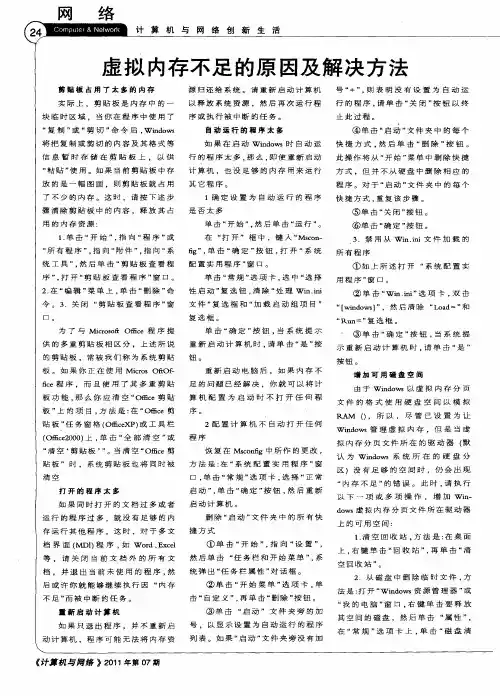
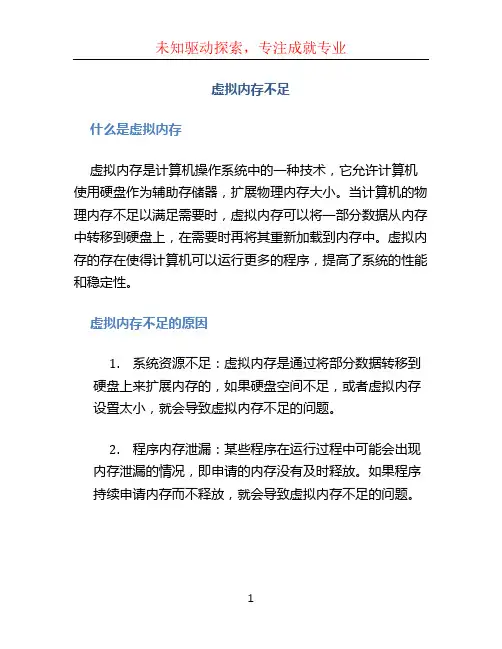
虚拟内存不足什么是虚拟内存虚拟内存是计算机操作系统中的一种技术,它允许计算机使用硬盘作为辅助存储器,扩展物理内存大小。
当计算机的物理内存不足以满足需要时,虚拟内存可以将一部分数据从内存中转移到硬盘上,在需要时再将其重新加载到内存中。
虚拟内存的存在使得计算机可以运行更多的程序,提高了系统的性能和稳定性。
虚拟内存不足的原因1.系统资源不足:虚拟内存是通过将部分数据转移到硬盘上来扩展内存的,如果硬盘空间不足,或者虚拟内存设置太小,就会导致虚拟内存不足的问题。
2.程序内存泄漏:某些程序在运行过程中可能会出现内存泄漏的情况,即申请的内存没有及时释放。
如果程序持续申请内存而不释放,就会导致虚拟内存不足的问题。
3.运行过多的程序:当系统同时运行多个程序时,每个程序都需要占用一部分内存。
如果运行的程序过多,就会导致虚拟内存不足的问题。
虚拟内存不足的影响1.系统运行缓慢:当虚拟内存不足时,操作系统会频繁地将数据从内存转移到硬盘上,导致系统响应速度变慢,程序的运行速度也会受到影响。
2.程序崩溃:虚拟内存不足可能导致程序崩溃或运行异常,因为程序无法正常申请到所需的内存空间。
3.数据丢失:如果操作系统无法将数据及时地写回硬盘或者发生系统崩溃,正在内存中的数据也有可能会丢失。
解决虚拟内存不足的方法1.调整虚拟内存大小:可以通过调整虚拟内存的大小来解决不足的问题。
在Windows操作系统中,可以通过以下步骤进行设置:–右键点击“我的电脑”或“此电脑”,选择“属性”;–在打开的窗口中,选择“高级系统设置”;–在“系统属性”窗口中,选择“高级”选项卡,点击“性能”区域下的“设置”按钮;–在打开的“性能选项”窗口中,选择“高级”选项卡,点击“虚拟内存”区域下的“更改”按钮;–在出现的“虚拟内存”窗口中,可以选择自动管理虚拟内存,也可以手动设置虚拟内存大小。
2.关闭不必要的程序:如果同时运行的程序过多,可以尝试关闭一些不必要的程序,释放内存空间。
电脑提示虚拟内存不足怎么办什么是虚拟内存?在正式开始解决电脑提示虚拟内存不足的问题之前,有必要先了解一下什么是虚拟内存。
虚拟内存是计算机系统使用硬盘空间来扩充物理内存(RAM)的一种技术,它可以在物理内存不足时,将一部分硬盘空间用作临时存储,以满足程序运行的需求。
为什么会提示虚拟内存不足?当您在使用电脑过程中,运行的程序需要更多的内存空间时,而物理内存已经耗尽时,系统会将一部分较少使用的数据从物理内存转移到虚拟内存中。
这个过程通常是自动进行的,但如果您的计算机硬盘空间已经用尽,或者虚拟内存没有正确配置大小,系统就会出现提示虚拟内存不足的情况。
如何解决虚拟内存不足问题?下面是几种解决虚拟内存不足问题的方法:1. 增加虚拟内存的大小•打开“控制面板”,并选择“系统和安全”。
•选择“系统”,然后点击左侧的“高级系统设置”。
•在“高级”选项卡下,点击“性能”区域中的“设置”按钮。
•在“性能选项”窗口中,选择“高级”选项卡,然后点击“更改”按钮。
•在“虚拟内存”区域,点击“自动管理所有驱动器的分页文件大小”,或者手动选择一个驱动器并指定自定义大小。
•若要手动指定大小,请选中一个驱动器,并选择“自定义大小”复选框。
然后,输入初始大小和最大大小(以MB为单位)。
•点击“设置”按钮后,确保更改已保存,并关闭所有窗口。
2. 清理磁盘空间•打开“文件资源管理器”。
•右键点击想要清理的驱动器(通常是C盘)并选择“属性”。
•在“常规”选项卡下,点击“磁盘清理”按钮。
•在“磁盘清理”窗口中,选择要删除的文件类型,并点击“确定”按钮。
•在确认删除之前,请确保您不需要这些文件,并且这些文件将不会影响您的计算机正常运行。
3. 关闭不必要的程序•打开任务管理器,可以通过按下Ctrl+Shift+Esc组合键来快速打开。
•在任务管理器中,切换到“进程”选项卡,可以看到当前正在运行的所有程序和进程。
•根据需要,选择并结束不必要的程序和进程。
Windows虚拟内存不足的几种解决方法经常听别人说起虚拟内存,请问什么是虚拟内存?为什么我的电脑在使用过一段时间后,总是提示虚拟内存太低,是不是只有重新安装操作系统才能解决问题?答:Windows操作系统用虚拟内存来动态管理运行时的交换文件。
为了提供比实际物理内存还多的内存容量以供使用,Windows操作系统占用了硬盘上的一部分空间作为虚拟内存。
当CPU有需求时,首先会读取内存中的资料。
当所运行的程序容量超过内存容量时,Windows操作系统会将需要暂时储存的数据写入硬盘。
所以,计算机的内存大小等于实际物理内存容量加上“分页文件”(就是交换文件)的大小。
如果需要的话,“分页文件”会动用硬盘上所有可以使用的空间。
如果你的系统虚拟内存太低,可以鼠标右击“我的电脑”选择“属性→高级→性能下设置→高级→打开虚拟内存设置”,可以重新设置最大值和最小值,按物理内存的1.5~2倍来添加数值,也可以更改虚拟内存的存放位置,可以设置放到其他容量较大的硬盘分区,让系统虚拟内存有充分的空间,让系统运行更快。
虚拟内存太低有三种解决办法:1. 自定义的虚拟内容的容量(系统默认是自动)太小,可以重新划分大小。
2. 系统所在的盘(一般是C盘)空余的容量太小而运行的程序却很大,并且虚拟内存通常被默认创建在系统盘目录下,我们通常可以删除一些不用的程序,并把文档图片以及下载的资料等有用文件移动到其他盘中,并清理“回收站”,使系统盘保持1GB以上的空间,或者将虚拟内存定义到其他空余空间多的盘符下。
3. 系统盘空余的容量并不小,但因为经常安装、下载软件,并反复删除造成文件碎片太多,也是容易造成虚拟内存不足的原因之一,虚拟内存需要一片连续的空间,尽管磁盘空余容量大,但没有连续的空间,也无法建立虚拟内存区。
可以用磁盘工具整理碎片。
虚拟内存不足的九大原因及解决方法系统提示“内存不足”的九大原因及解决方法一、剪贴板占用了太多的内存实际上,剪贴板是内存中的一块临时区域,当你在程序中使用了“复制”或“剪切”命令后,Windows将把复制或剪切的内容及其格式等信息暂时存储在剪贴板上,以供“粘贴”使用。
内存不足的原因:1、感染病毒有些病毒发作时会占用大量内存空间,导致系统出现内存不足的问题。
赶快去杀毒,升级病毒库,然后把防毒措施做好!2、虚拟内存设置不当虚拟内存设置不当也可能导致出现内存不足问题,一般情况下,虚拟内存大小为物理内存大小的2倍即可,如果设置得过小,就会影响系统程序的正常运行。
重新调整虚拟内存大小以WinXP为例,右键点击“我的电脑”,选择“属性”,然后在“高级”标签页,点击“性能”框中的“设置”按钮,切换到“高级”标签页,然后在“虚拟内存”框中点击“更改”按钮,接着重新设置虚拟内存大小,完成后重新启动系统就好了。
3、系统空间不足虚拟内存文件默认是在系统盘中,如WinXP的虚拟内存文件名为“pagefile.sys”,如果系统盘剩余空间过小,导致虚拟内存不足,也会出现内存不足的问题。
系统盘至少要保留300MB剩余空间,当然这个数值要根据用户的实际需要而定。
用户尽量不要把各种应用软件安装在系统盘中,保证有足够的空间供虚拟内存文件使用,而且最好把虚拟内存文件安放到非系统盘中。
4、因为SYSTEM用户权限设置不当基于NT内核的Windows系统启动时,SYSTEM 用户会为系统创建虚拟内存文件。
有些用户为了系统的安全,采用NTFS文件系统,但却取消了SYSTEM用户在系统盘“写入”和“修改”的权限,这样就无法为系统创建虚拟内存文件,运行大型程序时,也会出现内存不足的问题。
问题很好解决,只要重新赋予SYSTEM 用户“写入”和“修改”的权限即可,不过这个仅限于使用NTFS文件系统的用户。
虚拟内存的优化:1、启用磁盘写入缓存在“我的电脑”上单击鼠标右键选择“属性->硬件”,打开设备管理器找到当前正在使用的硬盘,单击鼠标右键选择属性。
在硬盘属性的的“策略”页中,打开“启用磁盘上的写入缓存”。
这个选项将会激活硬盘的写入缓存,从而提高硬盘的读写速度。
不过要注意一点,这个功能打开后,如果计算机突然断电可能会导致无法挽回的数据丢失。
win7提示虚拟内存不足怎么办
一些win7系统电脑用户在使用电脑的时候会遇到系统提示:虚拟内存不足的问题。
那么,遇到电脑虚拟内存不足怎么办?在今天的教程中,我们就给大家介绍一下电脑虚拟内存不足的原因和解决方法,一起来看看吧!
win7系统电脑虚拟内存不足的原因:
可能是因为系统没有分配虚拟内存或是设置分配过小。
win7提示虚拟内存不足怎么办:
1、右击桌面的“计算机”点击“属*”;
2、点击“高级系统设置”,进入“高级”选项卡;
3、点击“*能”的设置(s);
4、点击“高级”“更改(c)”;
5、选择“系统管理的大小(Y)点击”设置“确定即可”。
电脑提示“虚拟内存太低”的解决方法虚拟内存太低有三种解决办法:1. 自定义的虚拟内容的容量(系统默认是自动)太小,可以重新划分大小。
2. 系统所在的盘(一般是C盘)空余的容量太小而运行的程序却很大,并且虚拟内存通常被默认创建在系统盘目录下,我们通常可以删除一些不用的程序,并把文档图片以及下载的资料等有用文件移动到其他盘中,并清理“回收站”,使系统盘保持1GB以上的空间,或者将虚拟内存定义到其他空余空间多的盘符下。
3. 系统盘空余的容量并不小,但因为经常安装、下载软件,并反复删除造成文件碎片太多,也是容易造成虚拟内存不足的原因之一,虚拟内存需要一片连续的空间,尽管磁盘空余容量大,但没有连续的空间,也无法建立虚拟内存区。
可以用磁盘工具整理碎片。
虚拟内存不足的九大原因及解决方法系统提示“内存不足”的九大原因及解决方法:一、剪贴板占用了太多的内存实际上,剪贴板是内存中的一块临时区域,当你在程序中使用了“复制”或“剪切”命令后,Windows将把复制或剪切的内容及其格式等信息暂时存储在剪贴板上,以供“粘贴”使用。
如果当前剪贴板中存放的是一幅图画,则剪贴板就占用了不少的内存。
这时,请按下述步骤清除剪贴板中的内容,释放其占用的内存资源:1.单击“开始”,指向“程序”或“所有程序”,指向“附件”,指向“系统工具”,然后单击“剪贴板查看程序”,打开“剪贴板查看程序”窗口。
2.在“编辑”菜单上,单击“删除”命令。
3.关闭“剪贴板查看程序”窗口。
为了与Microsoft Office程序提供的多重剪贴板相区分,上述所说的剪贴板,常被我们称为系统剪贴板。
如果你正在使用Micros OftOffice程序,而且使用了其多重剪贴板功能,那么你应清空“Office剪贴板”上的项目,方法是:在“Office剪贴板”任务窗格 (OfficeXP)或工具栏(Office2000)上,单击“全部清空”或“清空‘剪贴板’”。
当清空“Office剪贴板”时,系统剪贴板也将同时被清空二、打开的程序太多如果同时打开的文档过多或者运行的程序过多,就没有足够的内存运行其他程序。
装系统时显示,虚拟内存不足是怎么回事
电脑老提示我虚拟内存不够
1、感染了病毒!
有些病毒发作时会占用大量内存空间,导致系统出现内存不足的问题。
赶快去杀毒,升级病毒库,然后把防毒措施做好!
2、虚拟内存设置不当
虚拟内存设置不当也可能导致出现内存不足问题,一般情况下,虚拟内存大小为物理内存大小的2倍即可,如果设置得过小,就会影响系统程序的正常运行。
重新调整虚拟内存大小以WinXP为例,右键点击“我的电脑”,选择“属性”,然后在“高级”标签页,点击“性能”框中的“设置”按钮,切换到“高级”标签页,然后在“虚拟内存”框中点击“更改”按钮,接着重新设置虚拟内存大小,完成后重新启动系统就好了。
虚拟内存不足,是由于Windows里虚拟内存设置过小或者虚拟内存所在硬盘空间容量不足。
建议将虚拟内存与操作系统放置在不同的分区,并且设置固定大小,一般为系统内存容量的1.5倍;用鼠标右键点击“我的电脑”,选择“属性”,弹出系统属性窗口,选择“性能选项”标签,点击下面“虚拟内存”按钮,弹出虚拟内存设置窗口,点击“用户自己指定虚拟内存设置”单选按钮,“硬盘”请选较大剩余空间的分区,然后在“最小值”和“最大值”文
本框中输入合适的范围值。
如果你感觉使用系统来获得最大和最小值有些麻烦的话,这里完全可以选择“让Windows管理虚拟内存设置”,不过要确保虚拟内存所在分区剩余空间足够大(系统内存的2倍以上)。
3、系统空间不足
虚拟内存文件默认是在系统盘中,如WinXP的虚拟内存文件名为“pagefile.sys”,如果系统盘剩余空间过小,导致虚拟内存不足,也会出现内存不足的问题。
系统盘至少要保留300MB剩余空间,当然这个数值要根据用户的实际需要而定。
用户尽量不要把各种应用软件安装在系统盘中,保证有足够的空间供虚拟内存文件使用,而且最好把虚拟内存文件安放到非系统盘中。
4、因为SYSTEM用户权限设置不当
基于NT内核的Windows系统启动时,SYSTEM用户会为系统创建虚拟内存文件。
有些用户为了系统的安全,采用NTFS文件系统,但却取消了SYSTEM用户在系统盘“写入”和“修改”的权限,这样就无法为系统创建虚拟内存文件,运行大型程序时,也会出现内存不足的问题。
问题很好解决,只要重新赋予SYSTEM用户“写入”和“修改”的权限即可,不过这个仅限于使用NTFS文件系统的用户。